Wix レストラン:ネット注文の配達地域を設定する
3分
重要:
- この記事では、以前のレストランネット注文アプリについて説明します。
- 新しいネット注文アプリをリリースしました。新 Wix レストランネット注文アプリを追加・設定する方法はこちら
ネット注文の配達エリアを設定し、地域ごとにそれぞれの配達料金・配達時間を指定します。たとえば、レストランから距離の配達には、追加配達料金を加算し、配達時間を延長することができます。また、配達状況に応じて特定の配達地域を一時的に有効・無効に切り替えることもできます。
始める前に:
配達地域を設定する前に、ビジネス所在地を設定する必要があります。
配達可能地域を指定する方法:
- サイトダッシュボードの「注文設定」にアクセスします。
- 「配達・配達パートナー」タブをクリックします。
注意:配達エリアを設定する前に、「ビジネス所在地」を設定する必要があります。 - 「新しい地域」をクリックし、一つ目の地域を設定します:
- 新しく追加した地域の名前を入力します(顧客には表示されません)。
- 指定した地域の最低注文金額を記入します。この地域への配達オプションを利用するには、この合計金額以上注文する必要があります。
- 指定した地域の配達料金を記入します。この地域に配達する場合に請求する配達料です。
- 配達にかかる時間(最大)を指定します。これは、配達員がレストランの場所から新しい配達エリアに到着するまでにかかる時間です。たとえば、45 分を選択した場合、顧客は希望する配達時間を選択してから最大 45 分待たなければなりません。
- 「予約受付時間」下の「編集」アイコン
 をクリックし、配達受付時間を編集します。編集が終わったら「適用」をクリックします。
をクリックし、配達受付時間を編集します。編集が終わったら「適用」をクリックします。
注意:「配達可能」トグルを無効にすることで、配達を一時的に停止することもできます。 - 「マップ上で地域を選択」のドロップダウンメニューをクリックして配達エリアを定義する方法を選択します。

- 半径:スライダーを動かし、配達できる地域を設定します。記入欄に数値を入力することも可能です。
- 郵便番号:配達地域の郵便番号を入力します。
注意:郵便番号オプションは、米国、カナダ、オーストラリア、英国のサイトでのみ利用できます。日本ではご利用いただけません。 - 手動で選択:ボックスの角をドラッグし、配達エリアをカスタマイズします。
- 「保存」をクリックします。
- (追加オプション)+ボタンをクリックしさらに配達地域を追加します。
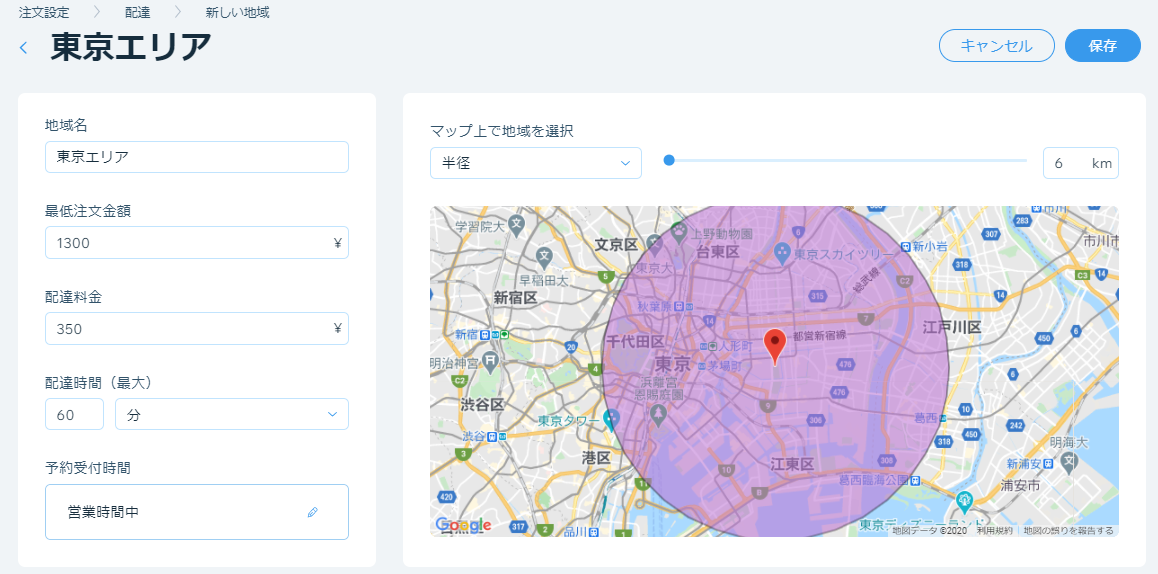
ヒント:
顧客が配達の数時間前または数日前に予約注文できるオプションを提供するには(例:ウエディングケーキ)、「時間指定」タブで「予約注文」トグルを有効にしてください。
ケータリングビジネス等を運営している場合:

